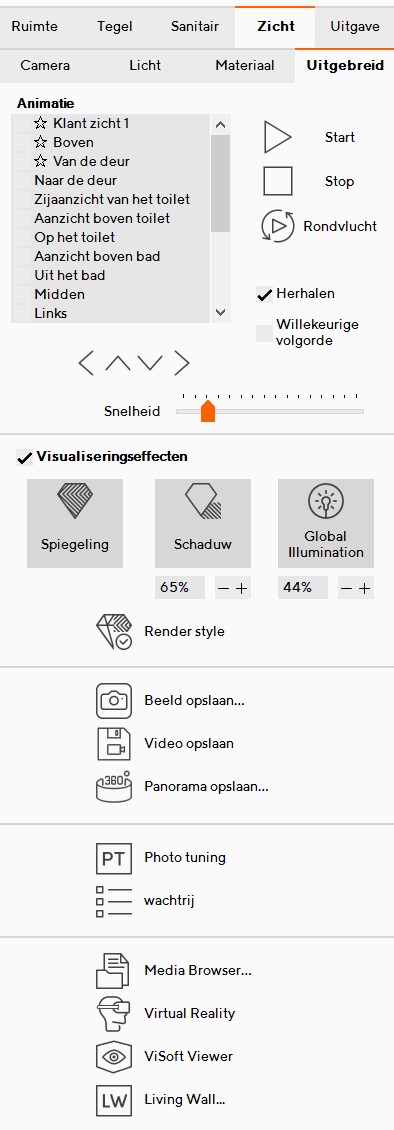
In het menu Zicht | Uitgebreid kun je foto’s, video’s en panorama’s opslaan.
Voor presentatie van het project kun je een animatie gebruiken. Selecteer zichtpunten die je wilt zien in de animatie. Als je eigen zichtpunten hebt opgeslagen via het navigatiebord, kun je deze ook gebruiken.Het is het beste om animaties te starten in de projectruimte (zoals midden of bovenaanzicht) om verborgen muren te ontwijken. Gebruik de pijltjes om de volgorde van de zichtpunten aan te passen. Stel de animatie snelheid in met de schuifknop. Start de animatie met de play knop. Spring naar vorige/volgende met de pijltjes knoppen. Als Herhalen is geactiveerd, start de animatie automatisch opnieuw na het laatste zichtpunt. Gebruik F11 om volledig scherm te openen/sluiten. Klik op stop om de animatie te stoppen.
Van de animatie kan je ook een video opslaan. Klik op de knop Video opslaan om de animatie te publiceren op ViSoft 360, je harde schijf, of YouTube.
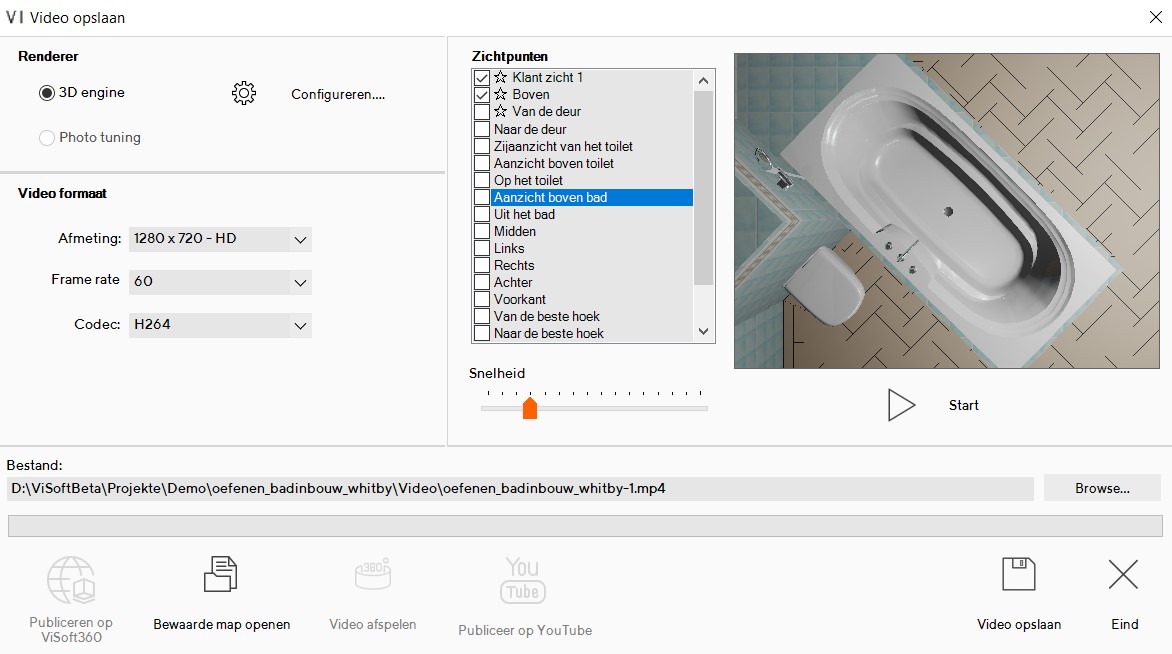
Maak een rondvlucht met de knop ![]() . De camera maakt een automatische rondvlucht rond de ruimte. Onderin de taakbalk kun je muren verbergen, met een rechtsklik kun je aangesloten wanden en sanitair verbergen.
. De camera maakt een automatische rondvlucht rond de ruimte. Onderin de taakbalk kun je muren verbergen, met een rechtsklik kun je aangesloten wanden en sanitair verbergen.
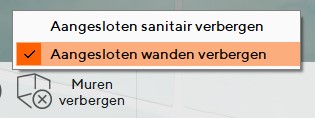
Met visualiseringseffecten kun je de visualisering van je project aanpassen. Mocht je grafische kaart het renderen niet aankunnen, kun je deze lager of uit zetten. Hetzelfde gaat op voor de 3D instellingen.
Met de knop Foto opslaan sla je het huidig zichtpunt op naar een JPG of BMP bestand. De Photo tuning is een extra add-on module, waarmee je hoogwaardige foto-afbeeldingen kan renderen. De Media Browser opent een media tabblad van het project voor snelle toegang tot je foto’s en video’s.
Gebruik de knop ViSoft 360 om panorama afbeeldingen te creëren van je project. Een panorama maak je altijd vanuit een standpunt in het midden van je project. Het venster Panorama rendering wordt geopend.
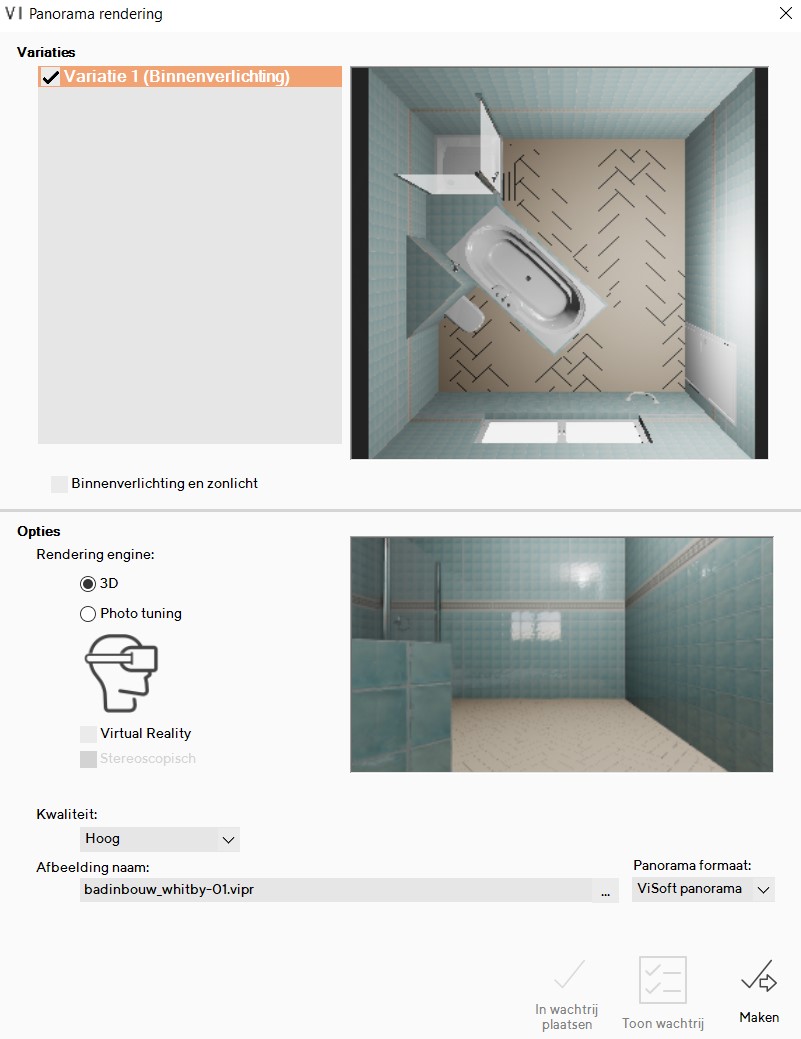
Om panorama’s met verschillende belichting te maken, activeer je de optie binnenverlichting en zonlicht. Je kunt kiezen tussen 3D, en photo tuning engine.
Je kunt kiezen tussen 3 verschillende kwaliteiten: laag (512×512), midden (1024×1024) of hoog (2048×2048). Selecteer een map waar je de panaroma wilt opslaan. Klik op Maken om een panorama te renderen.
Panorama delen met de klant
In dit artikel lees je stap voor stap hoe je media op je ViSoft 360 account upload en deze met de klant kan delen.